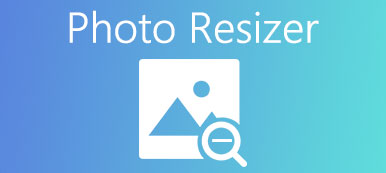"Abrí una imagen en MS Word pero se ve demasiado pequeña, ¿cómo agrandar la imagen en Word?" Como el creador de documentos más popular, MS Word viene con una amplia gama de funciones útiles. Además del texto, los usuarios pueden cambiar las imágenes que se agregan a un documento. Hoy en día es normal tener imágenes insertadas en un documento. Por lo tanto, será mejor que aprendas a cambiar el tamaño de una imagen en Office Word correctamente.
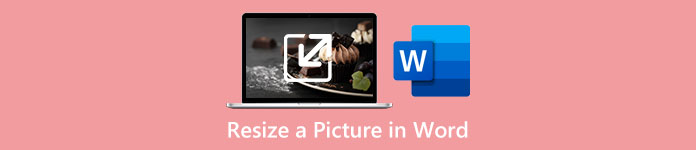
- Parte 1: Cómo cambiar el tamaño de una imagen en Word
- Parte 2: Cómo cambiar el tamaño de una imagen en línea
- Parte 3: Preguntas frecuentes sobre cómo cambiar el tamaño de una imagen en MS Word
Parte 1: Cómo cambiar el tamaño de una imagen en Word
Aunque MS Word no es la primera opción para editar imágenes, viene con la capacidad de cambiar las dimensiones de las imágenes. Además, le permite cambiar el tamaño de una imagen en Word de forma precisa o vaga.
Cómo cambiar el tamaño de una imagen en Word con precisión
Paso 1 Abra su MS Word y cree un nuevo documento.
Paso 2 Visita la INSERT menú en la barra de menú superior, haga clic en el Fotos e inserte la imagen deseada en el documento desde su disco.
Paso 3 Haz clic en la imagen y verás el FORMATO or FORMATO DE IMAGEN menú en la cinta superior. Elija el menú y localice el Tamaño .
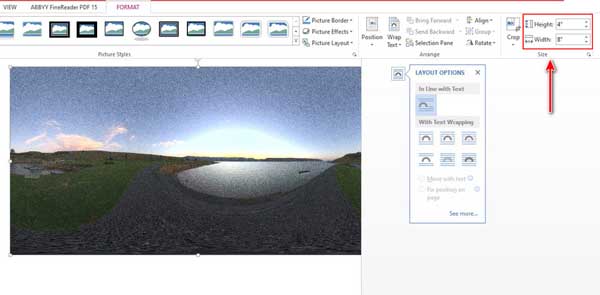
Paso 4 Puede introducir las dimensiones exactas en el ALTO y Ancho cajas directamente. O haga clic en el Disposición botón para obtener más opciones. Localice el Escala y marque la casilla junto a la Bloquear relación de aspecto si desea mantener la relación de aspecto original. Luego establezca el porcentaje en el ALTO or Ancho caja. Para cambiar el tamaño de la imagen en Word absolutamente, seleccione Absoluta e introduzca los valores en el ALTO y Ancho secciones. También puede cambiar el tamaño de la imagen en relación con la página seleccionando Relativa. Golpea el OK Botón para confirmar los cambios.
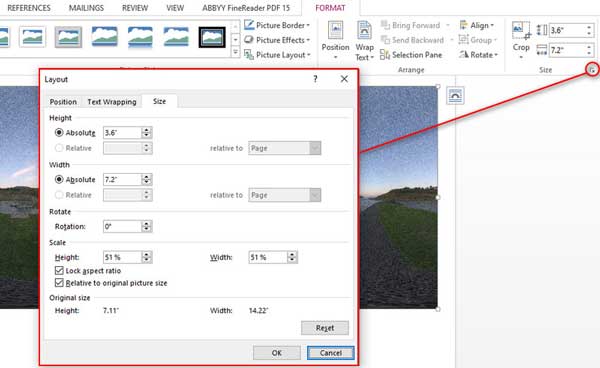
Cómo cambiar el tamaño de una imagen en Word vagamente
Paso 1 Si no necesita cambiar el tamaño de una imagen en Word exactamente, agregue la imagen a su Word.
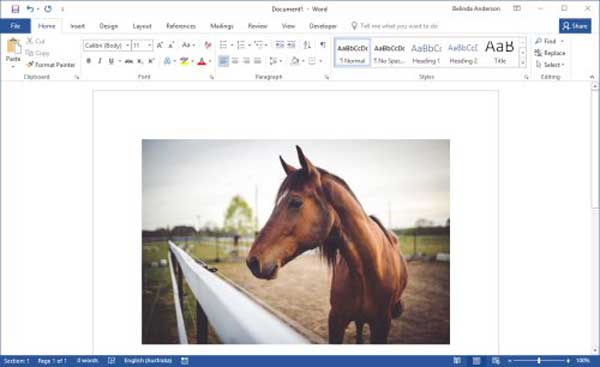
Paso 2 Siempre que seleccione la imagen con el mouse, aparecerá un marco con ocho controladores de cambio de tamaño en cada borde y esquina.
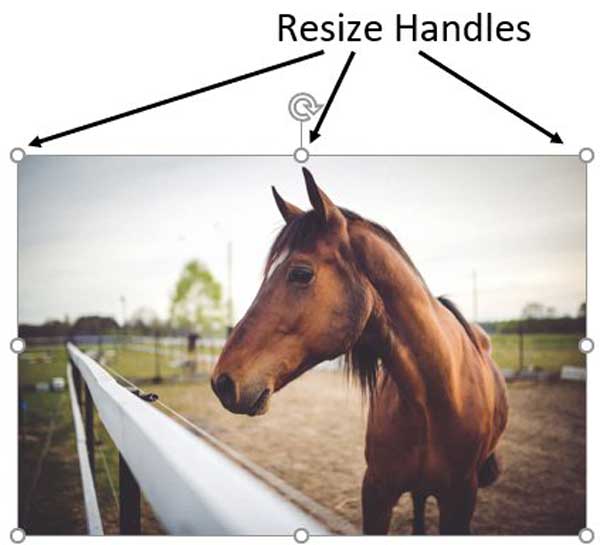
Paso 3 Haga clic en un controlador y arrástrelo hasta obtener el tamaño deseado de la imagen en Word. Si desea mantener la relación de aspecto original, mantenga presionada la tecla Shift en su teclado mientras arrastra el controlador.
Parte 2: Cómo cambiar el tamaño de una imagen en línea
Office Word es un creador de documentos, pero no una herramienta de ampliación de imágenes. Por lo tanto, no es muy conveniente cambiar el tamaño de una imagen en Word. Alternativamente, Escalador de imágenes gratuito de Apeaksoft puede satisfacer su necesidad. Es una aplicación en línea para ayudarlo a cambiar el tamaño de una imagen sin pérdida de calidad. Además, es totalmente gratuito. La tecnología de inteligencia artificial incorporada lo ayuda a simplificar el trabajo y mejorar la calidad de las fotografías de manera eficiente. Estos son los pasos para hacerlo rápidamente.
Paso 1Acceso https://www.apeaksoft.com/image-upscaler/ en su navegador web. La aplicación está disponible para casi todos los principales navegadores, incluidos los navegadores móviles.

Paso 2Haz clic en el botón Cargar foto para abrir la imagen de destino. O arrastre y suelte la imagen en el sitio web para cargarla directamente. La aplicación web admite JPG y PNG.

Paso 3Hay cuatro ajustes preestablecidos en la cinta superior. Seleccione uno de ellos para cambiar la imagen al tamaño deseado. Puede previsualizar el efecto en el Salida panel. Una vez que esté satisfecho, haga clic en el Guardar botón para descargar la imagen redimensionada. Luego puede usar la imagen en cualquier documento.
Parte 3: Preguntas frecuentes sobre cómo cambiar el tamaño de una imagen en MS Word
¿Cómo cambio el tamaño de una imagen en Word sin distorsionarla?
Si cambia el tamaño de una imagen en Word con los controles de cambio de tamaño, presione el Shift tecla mientras los arrastra. Al cambiar el tamaño de una imagen con el Formato menú, asegúrese de marcar la casilla de verificación del Bloquear relación de aspecto.
¿Cuánto cuesta Office Word?
Actualmente, el precio de Microsoft Word comienza en $159.99. No tienen una versión gratuita. Microsoft Word no ofrece una prueba gratis. Además, puede suscribirse a Microsoft 365 por $69.99 al año, que incluye Word.
¿Por qué Word estira mi imagen?
Word no estirará las imágenes. Agrega imágenes con la relación de aspecto original. Si su imagen se ve distorsionada en Word, puede hacer clic en ella y arrastrar los controladores de tamaño hasta obtener las dimensiones deseadas.
Conclusión
Esta guía le ha dicho cómo cambiar el tamaño de una imagen en MS Word. El creador de documentos puede cambiar las dimensiones de una imagen con o sin la relación de aspecto original. Puede seguir nuestra guía para hacer el trabajo rápidamente. Apeaksoft Free Image Upscaler es la mejor alternativa para mejorar una imagen. Si tiene otras preguntas sobre este tema, contáctenos dejando un mensaje a continuación.